Réviser. Approfondir
54. Amandine

Chaque outil est présenté et expliqué ici
|
|
Cliquez sur ce lien Matériel , vous obtenez le dossier fournitures_amandine.zip que vous allez enregistrer puis dézipper
Il contient le masque et 3 tubes au format png
Enregistrez le masque Squaremask036 dans le dossier Masks ou Réserve Masks
Vous aurez aussi besoin du Module externe Dégradé vu dans l'exercice 27
|
|
Cette flèche pour marquer votre ligne
Clic gauche pour la déplacer |
1.Ouvrez les 3 tubes qui étaient dans le zip. Dupliquez-les et fermez les originaux. Glissez-les dans le bas de votre écran
2.Mettez en couleur d'avant-plan (explications) le gris R=110 V=131 B=154

3.Mettez en couleur d'arrière-plan le blanc cassé R=232 V=239 B=246

4.Ouvrez un document blanc 600 x 450. Enregistrez-le au format pfi. Nom: Exercice 54.Amandine
5a.Appliquez un dégradé: Menu Filtre > Module externe > Dégradé
5b.Forme = Droit. Nombre de couleurs = 3. Angle = 51,00 ,voir mon tuto
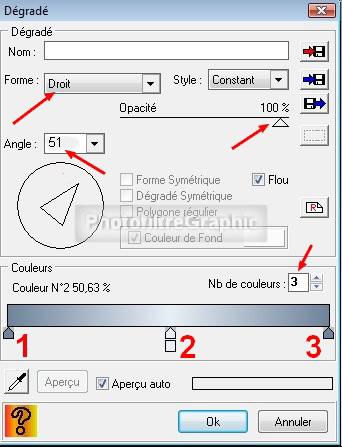
6. Pour sélectionner les couleurs, voir mon tuto (à bien connaître)
7.Mettez aux pointes 1 et 3 la couleur d'avant-plan: RVB 110.131.154 ou #6E839A
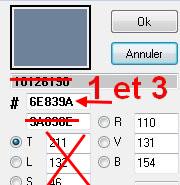
8.Et à la pointe 2 la couleur d'arrière-plan: RVB 232.239.246 ou #E8EFF6
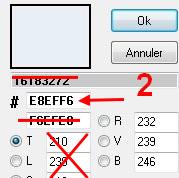
9.Pour adoucir la diagonale: Menu Filtre > Effet d'optique > Flou gaussien Rayon:30 pixels (ou 12 pixels sur d'anciennes versions)
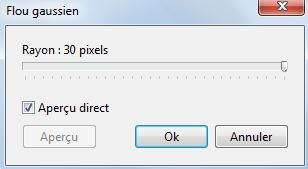
10. Répéter 2 fois

11.Appliquez le masque Squaremask036 en l'inversant et avec la couleur d'avant-plan. Opacité = 100

12.Enregistrez
13.Clic sur le tube 4569 qui est dans le bas de votre écran. Copier-coller sur le fond
14.Menu Calque > Paramétrage manuel
15.Position manuelle: X=11 Y=210 Taille sans changement ( 300 et 231)

16. Clic sur l'Outil Gestionnaire de calques. Appliquez le Mode de fusion Luminosité
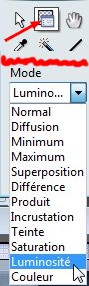
17.Double-clic sur la vignette du calque. Options. Cochez Ombre portée.7/7. Noir


18.Clic droit sur la vignette > Fusionner avec le calque inférieur
19.Enregistrez
20.Clic sur le tube de la femme qui est dans le bas de votre écran. Copier-coller sur le fond
21.Menu Calque > Transformation > Symétrie
horizontale (ou icône
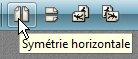 )
)
22.Menu Calque > Paramétrage manuel
23.Position manuelle: X=293 Y=10 Taille: Largeur=370 Hauteur =472
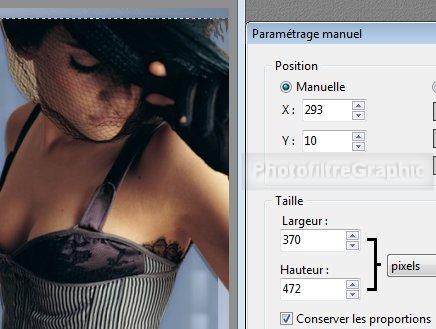
24.Appliquez-lui le Mode de fusion Luminosité comme à la ligne 16
25.Tracez sur le calque une sélection rectangulaire autour de la dame
pour dégager le petit cadre bleu-clair qui est formé sur le fond

26.Menu Sélection > Inverser
27.Menu Edition > Effacer (ou touche Suppr)
28.Double-clic sur la vignette du calque. Coulissez le curseur du haut sur 80%
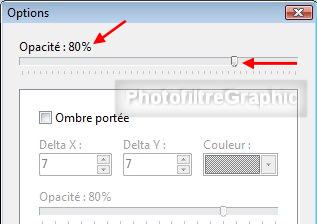
29.Clic droit sur la vignette > Fusionner avec le calque inférieur
30.Enregistrez
31.Clic sur le tube de la fleur qui est dans le bas de votre écran. Copier-coller sur le fond
32.Menu Calque > Paramétrage manuel
33.Position manuelle: X=50 Y=16 Taille: Largeur=300 Hauteur =316
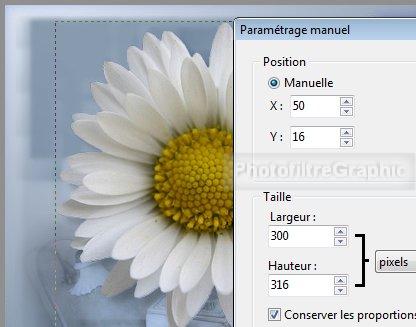
34.Clic droit sur la vignette du calque > Dupliquer
35. Rendez celui du dessus Non visible (clic droit sur sa vignette > Décochez Visible)
36.Sur celui du dessous, appliquez le Mode de fusion Luminosité comme à la ligne 16
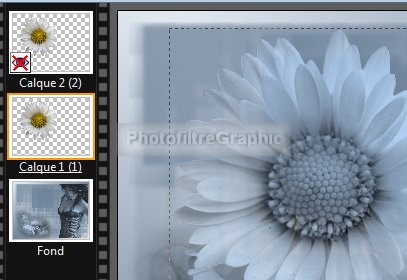
37.Rendez Visible celui du dessus. Double-clic dessus > Cochez Ombre portée. 7/7. Noir
38.Coulissez les 2 curseurs sur 45%

39a.Fusionnez les 2 calques avec le fond: Menu Calque > Fusionner tous les calques

39b.Enregistrez
40.Faites 3 cadres: Menu Image > Encadrement extérieur
41. 1 pixel avec la couleur noire
42. 15 pixels avec la couleur de l'arrière-plan
43.1 pixel avec la couleur noire
44.Avec la baguette magique (Tolérance à 30), sélectionnez le cadre du milieu de 15 pixels
45.Appliquez dedans le dégradé du début mais avec un angle de 300
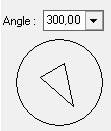
46.Menu Filtre > Texture > Maillage large
47.Menu Edition > Atténuer maillage large. Opacité= 50%

48.Menu Sélection > Masquer la sélection
49.Signez et enregistrez au format jpg
© copyright.Tous droits réservés
